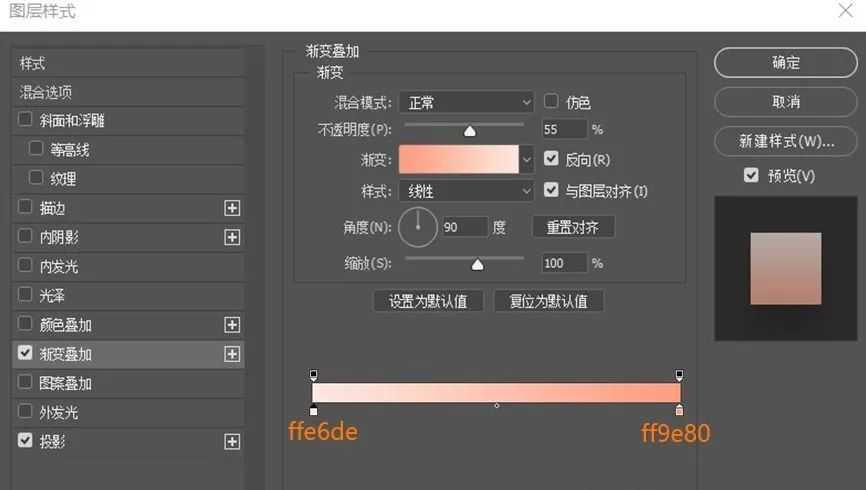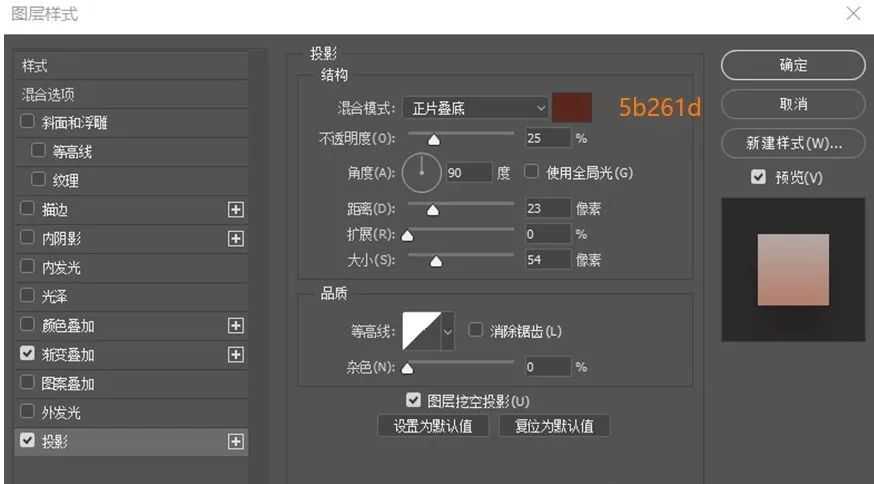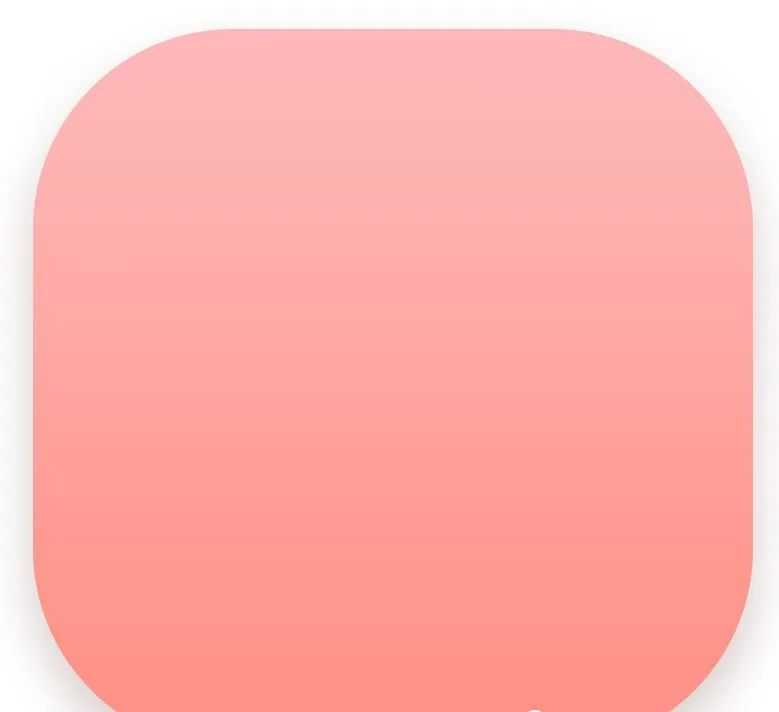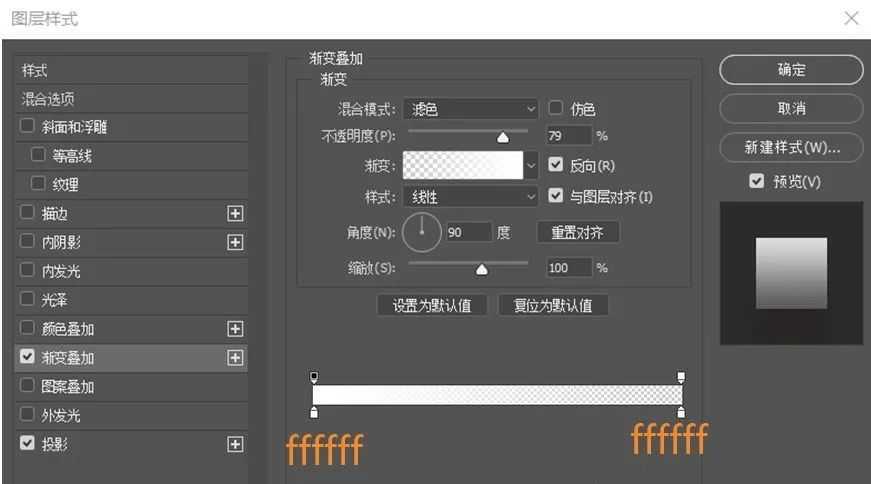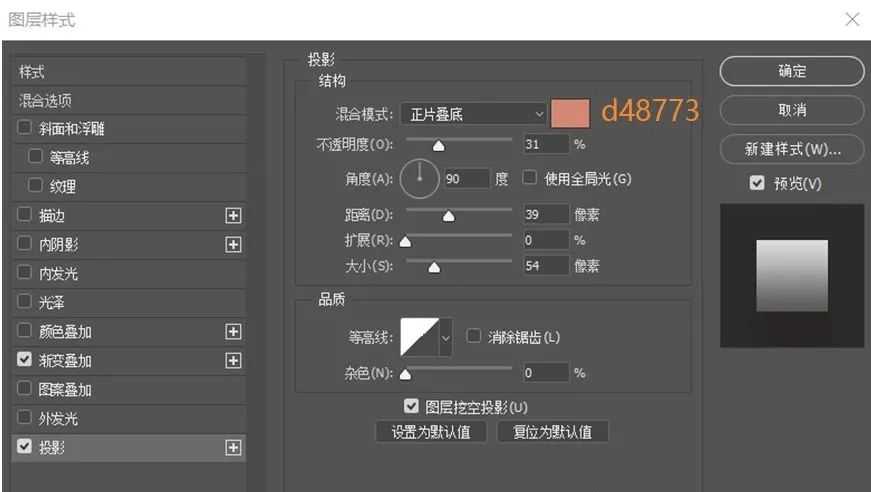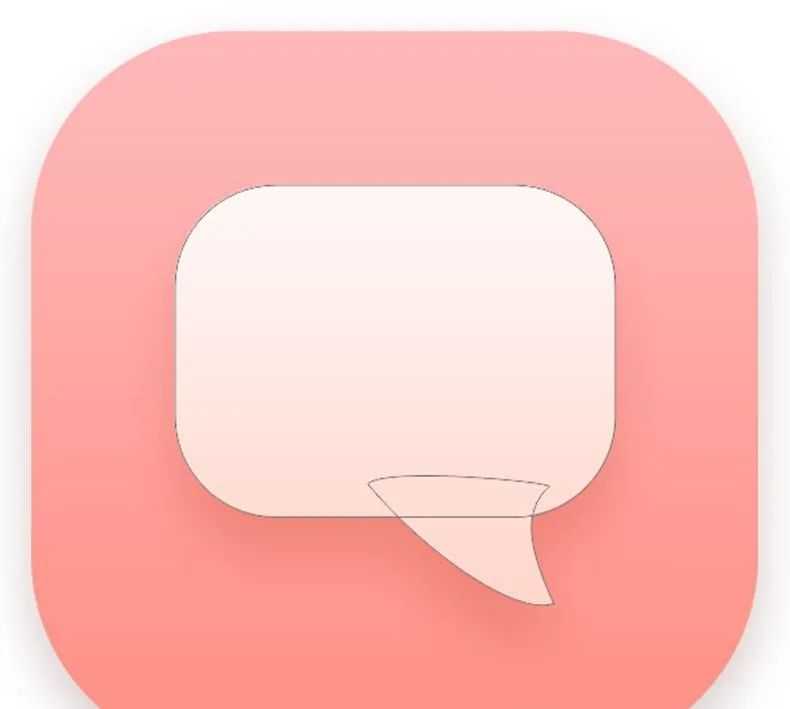PS如何制作微拟物风格的手机图标 手把手教你制作拟物图标教程
平面设计 发布日期:2024/9/27 浏览次数:1
正在浏览:PS如何制作微拟物风格的手机图标 手把手教你制作拟物图标教程
PS如何制作微拟物风格的手机图标?本次教程是用PS制作出微拟物风格的手机主体图标,整体形状相对简单,难度不算很大,但是在颜色选择方面一定要慎重哦!要让整体作品看起来干净清爽才能更好体现出这个主题图标的特点。
这里选择了时间、播放器、天气、相机、计算器、相册。
- 软件名称:
- Adobe Photoshop CC 2019 20.0 简体中文安装版 32/64位
- 软件大小:
- 1.73GB
- 更新时间:
- 2019-12-04立即下载
手把手教你制作拟物图标教程
一 、信息图标
步骤 01 建立文档并制作背景
新建文档,大小3600*2800px,分辨率72。新建图层,命名背景,填充前景色#f9dfb6,图层模式改为正片叠底,不透明度32%。
步骤 02 制作底座
新建720*720px的圆角矩形,圆角半径为200px,命名底座,填充颜色#ff7f8c,并添加图层样式来制造体积感。如图。
步骤 03 制作信息的基本形状
新建430*320px的圆角矩形,再用钢笔工具勾出信息图形的小尾巴。将两个图层合并,命名为信息形状,并添加图层样式,如图。
上一页12 3 下一页 阅读全文